
【LINE】写真の保存先は?SDカードやPCに保存する方法も解説!
Contents[OPEN]
- 1【LINE】添付された写真の保存先は?
- 2【LINE】写真の保存先をSDカードに変更できる?
- 3【LINE】写真の保存先をLINE内部にするのもOK
- 3.1LINEのトーク画面の写真には保存期限がある
- 3.2保存期限をすぎると保存できない
- 3.3LINEアルバム
- 3.4LINEノート
- 3.5LINEアルバム・ノートなら保存期限無し!いつでもダウンロードOK
- 3.6LINEアルバム・ノートは画質が落ちるので注意!
- 4【LINE】写真の保存先をPCにする方法
- 5【LINE】写真の保存先を変更するメリットは?
- 6【LINE】補足:写真を保存すると友だちにバレる?
- 7保存期限の有無を知って、上手に保存していこう
【LINE】写真の保存先をSDカードに変更できる?
Androidを使っている方のスマホでは、SDカードが使えることが多いですよね!SDカードを使えば、内蔵ストレージの容量を使わないので内蔵ストレージがいっぱいになる心配がありません。
カメラで撮った写真や動画の保存先をSDカードにしている方も多いかと思います。では、LINEで保存した写真をSDカードに保存できるのか、気になりませんか?
内蔵ストレージがパンパンだよ~という方は、少しでも写真や動画をSDカードに入れてしまいたいのではないでしょうか?保存先をSDカードにすることができるのか紹介します!
ダイレクトにSDカードに保存することはできない
残念ながら、LINEの写真を直接SDカードに保存することはできません。どうしても一度、内蔵ストレージに保存されてしまうので、写真を保存するときは、空き容量を必要としてしまうのです。動画を保存したときも同じです。
でも、安心してください。一度、内蔵ストレージに保存してしまえば、自分でSDカードに入れることができます。自分で入れる方法については、次に紹介しますね!
内部ストレージからSDカードに自分で移動
Androidでは、ファイルマネージャーと呼ばれる、自由に内蔵ストレージやSDカードのファイルを操作できるアプリがあります。ファイルマネージャーアプリを使えば、自分で内蔵ストレージのデータをSDカードに移せます!
いったん、内蔵ストレージにLINEの写真を保存して、後からまとめてSDカードに移動してできるので、内蔵ストレージに余裕がなくても、一時的にアプリを消したりサブスクの音楽を消したりすれば大丈夫ですね!
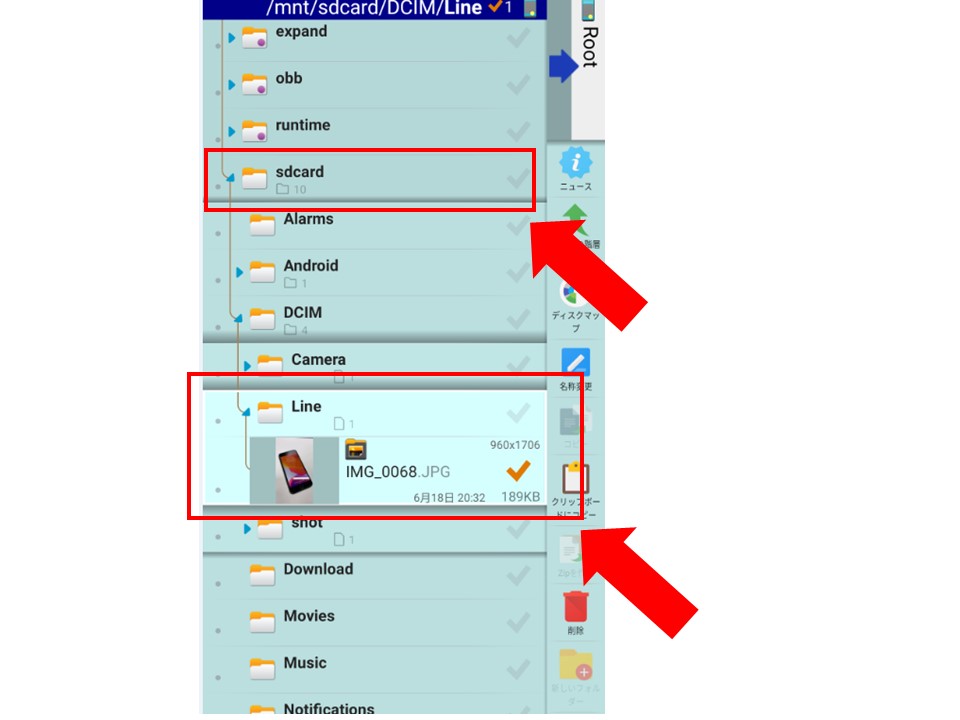
【LINE】写真の保存先をLINE内部にするのもOK
LINEの写真をスマホに保存しておくと、いろいろなアプリから写真を利用できて便利ですが、ただ単に見たいだけであればLINEの中に保存しておくのもおすすめです!
ただし、LINEの中にもいくつか保存できる場所があります。正しい場所に保存しておかないと、保存期限が設定されてしまって後から見ようと思ったときには、もう見ることができない…ということになってしまいます。
これから、LINEの中のおすすめの保存先や、それぞれの保存先ごとの注意点を紹介するので、自分の使いやすい方法で保存してみてくださいね!
LINEのトーク画面の写真には保存期限がある
写真や動画が送られてくるときには、トークの画面に送られてきますよね!実は、トーク画面に送られてきた写真には保存期限があるのです。
トーク画面でも一度写真を開いておけば、LINEのキャッシュと呼ばれる一時的な保存場所に写真が保存されて、キャッシュが残っている間はずっと見ることができますが、機種変更などしてしまうと消えてしまいます。
動画は一度再生しても、手動で保存しておかなければしばらくすると消えてしまいます。後から見ておこうと思って、再生や保存を忘れていると気がついた頃には保存期間が終わっているかもしれません。
保存期限をすぎると保存できない
トーク画面では、写真や動画の保存期間がすぎてもトーク画面上でのサムネイルは見ることができます。
でも、写真を拡大しようとしても、保存期間が終了していると拡大表示できないのです。動画も再生ができません。表示や保存もできないので、どうしても見たければ、もう一度送ってもらわなければいけません。